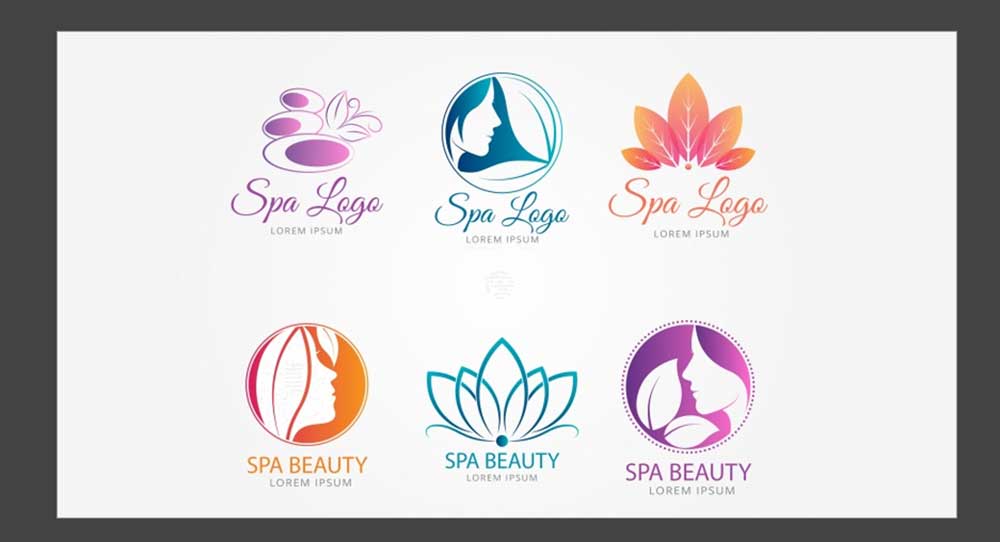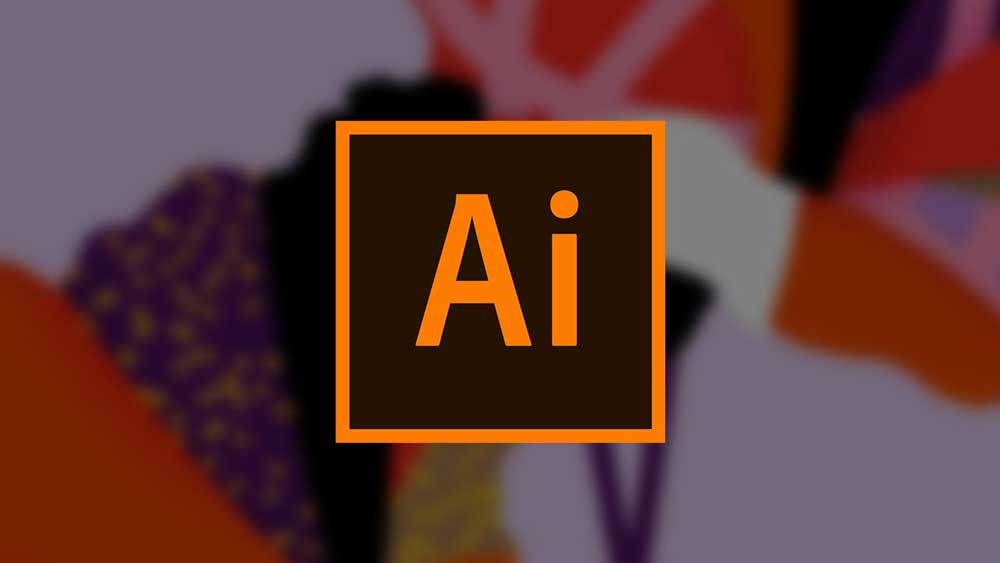آموزش طراحی بکگراند در ایلوستریتور به شما این امکان را میدهد تا با بهرهگیری از ابزارهای قدرتمند نرم افزار ایلوستریتور، پس زمینههای حرفهای و خلاقانه ایجاد کنید. این نرمافزار با قابلیتهای پیشرفته خود، امکان طراحی پس زمینه های شفاف، رنگی و متنی را به سادگی فراهم میکند.
با یادگیری نحوه استفاده از ابزارهای مختلف و تنظیمات ویژه ایلوستریتور، میتوانید پس زمینه های منحصربهفردی بسازید تا به کیفیت و جذابیت پروژههای طراحی شما افزوده شود. این آموزش به شما کمک خواهد کرد تا با تسلط بر تکنیکهای مختلف، طراحیهای خود را به سطحی بالاتر ببرید و آثار چشمنوازی خلق کنید.
نحوه ساخت پس زمینه در ایلوستریتور
برای ساخت و تغییر پس زمینه در ایلوستریتور، مراحل ساده و موثری وجود دارد که میتواند به شما کمک کند تا طراحیهای حرفهای و جذابی ایجاد کنید. در این بخش آموزش طراحی بکگراند در ایلوستریتور به صورت قدم به قدم توضیح داده میشود.
- ایجاد فایل جدید: ابتدا باید یک فایل جدید در ایلوستریتور باز کنید. برای این کار، به منوی File رفته و گزینه New را انتخاب نمایید. تنظیمات دلخواه خود را برای اندازه و نوع سند تعیین کرد و روی OK کلیک کنید.
- ایجاد پس زمینه: برای ایجاد پس زمینه، ابزار Rectangle Tool را انتخاب کرده و یک مستطیل به اندازه صفحه کار روی آرتبورد بکشید. این مستطیل به عنوان پس زمینه عمل خواهد کرد.
- انتخاب رنگ: حالا باید رنگ مورد نظر برای پس زمینه را انتخاب کنید. با انتخاب مستطیل، به نوار ابزار رنگ در سمت راست رفته و رنگ دلخواه را انتخاب نمایید. این رنگ به عنوان پس زمینه تصویر اعمال میشود.
- تنظیم شفافیت: اگر نیاز به پس زمینه شفاف دارید، باید شفافیت را تنظیم کنید. برای این کار، مستطیل را انتخاب کرده و از منوی Window گزینه Transparency را انتخاب نمایید. سپس، میزان شفافیت را به دلخواه تنظیم کنید.
- استفاده از الگوها: برای طراحی پس زمینه های جذابتر، میتوانید از الگوها استفاده کنید. به منوی Window رفته و گزینه Swatches را انتخاب کنید. در اینجا میتوانید الگوهای مختلف را بررسی کرده و الگوی مناسب را برای پس زمینه خود انتخاب کنید.
- ذخیره فایل: پس از طراحی پس زمینه ، باید فایل را ذخیره کنید. به منوی File رفته و گزینه Save As را انتخاب نمایید. نوع فایل را بر اساس نیاز خود انتخاب کرده و نام فایل را وارد کنید.
مراحل طراحی بک گراند در ایلوستریتور
با دنبال کردن این مراحل، شما میتوانید به راحتی پس زمینه های زیبا و حرفهای ایجاد کرده و از قابلیتهای قدرتمند ایلوستریتور بهرهبرداری کنید. این آموزش طراحی بکگراند در ایلوستریتور به شما امکان میدهد تا طراحیهای خود را به سطح بالاتری ببرید و کیفیت کارهایتان را افزایش دهید.
پیشنهاد مطالعه: آموزش پرسپکتیو در ایلوستریتور به صورت عملی
قدم ۱: باز کردن فایل جدید در Illustrator
اولین قدم برای فعال کردن بکگراند شفاف در ایلوستریتور، ایجاد یک فایل جدید است. برای این کار، کافیست روی دکمه Create new در منوی اصلی کلیک کنید. همچنین، میتوانید یک فایل موجود را از منوی فایل باز کرده و مراحل ویرایش تصویر با بکگراند شفاف را دنبال کنید. دو روش برای انجام این کار وجود دارد:
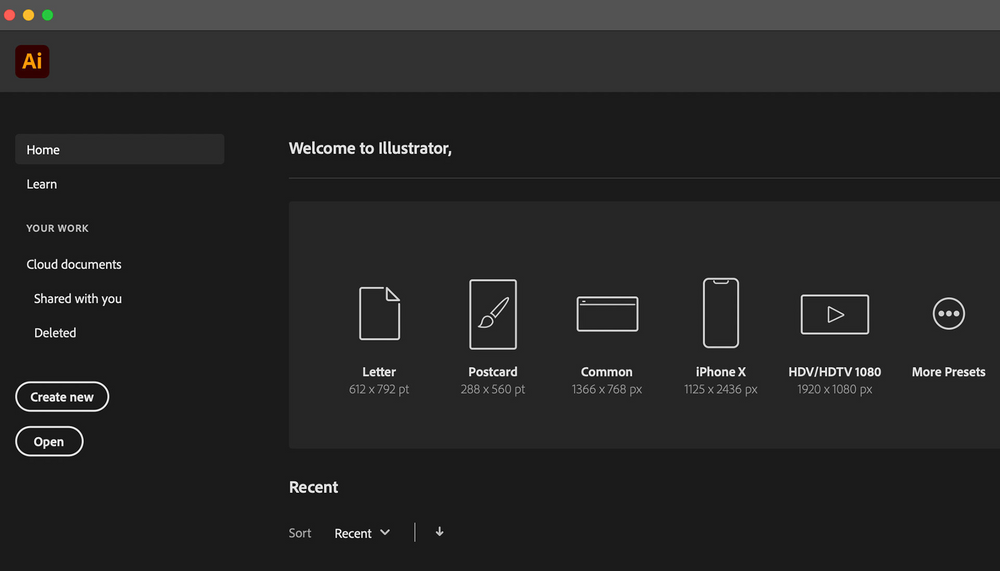
- به منوی File > Open رفته و فایل را به فضای کاری اضافه کنید.
- فایل را کشیده و رها کنید تا به فضای کاری وارد شوید.
در هر دو حالت، شما میتوانید به راحتی تصویر را ویرایش کرده و بکگراند شفاف ایجاد کنید. آموزش طراحی بکگراند در ایلوستریتور به کاربران کمک میکند تا پروژههای خود را با دقت بیشتری پیش ببرند و از قابلیتهای حرفهای این نرمافزار بهرهمند شوند. نقاشی دیجیتال یکی از مهارتهای مهم در دنیای طراحی امروز است و با یادگیری این تکنیکها میتوانید کیفیت آثار خود را بهبود بخشید. این روشها به شما اجازه میدهند تا با سرعت و کارایی بالا، طرحهای خلاقانهتری ایجاد کنید.
قدم ۲: نمایش شبکه شفافیت
برای فعال کردن شبکه شفافیت در ایلوستریتور و حذف پس زمینه سفید پیشفرض، باید به تب View در منوی بالا بروید، سپس به پایین اسکرول کرده و گزینه Show Transparency Grid را انتخاب کنید. با این کار، پس زمینه به یک شبکه سفید و خاکستری تبدیل میشود که نشاندهنده شفافیت است.
این روش ساده به شما امکان میدهد تا به راحتی پس زمینه های شفاف ایجاد کرده و از نمایش رنگ سفید پیشفرض جلوگیری کنید. آموزش طراحی بکگراند در ایلوستریتور به کاربران کمک میکند تا با تسلط بر این قابلیت، طرحهای حرفهایتری ارائه دهند.
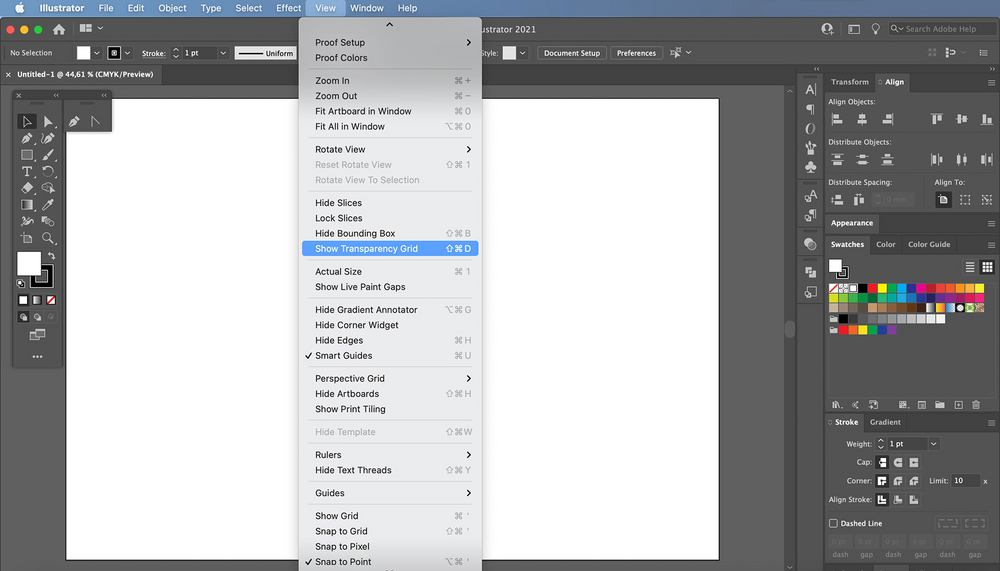
فتوشاپ نیز دارای قابلیتهای مشابهی است، اما ایلوستریتور با شبکه شفافیت خود، تجربهای متفاوت و کارآمدتر برای طراحان فراهم میکند. با فعال کردن شبکه شفافیت، شما میتوانید به دقت بیشتری در طراحیهای خود برسید و خروجیهای باکیفیتتری داشته باشید. این روشها شما را قادر میسازند تا پروژههای خلاقانهتر و جذابتری ایجاد کنید.
قدم ۳: ایجاد یک تصویر
حال که پس زمینه سفید حذف شده، میتوانید طراحی جدیدی را روی پس زمینه شفاف ایجاد کنید. این امکان همچنین، به شما کمک میکند تا پوستر تبلیغاتی حرفهایتری طراحی کنید و جلوه بصری بهتری به آثار خود ببخشید.
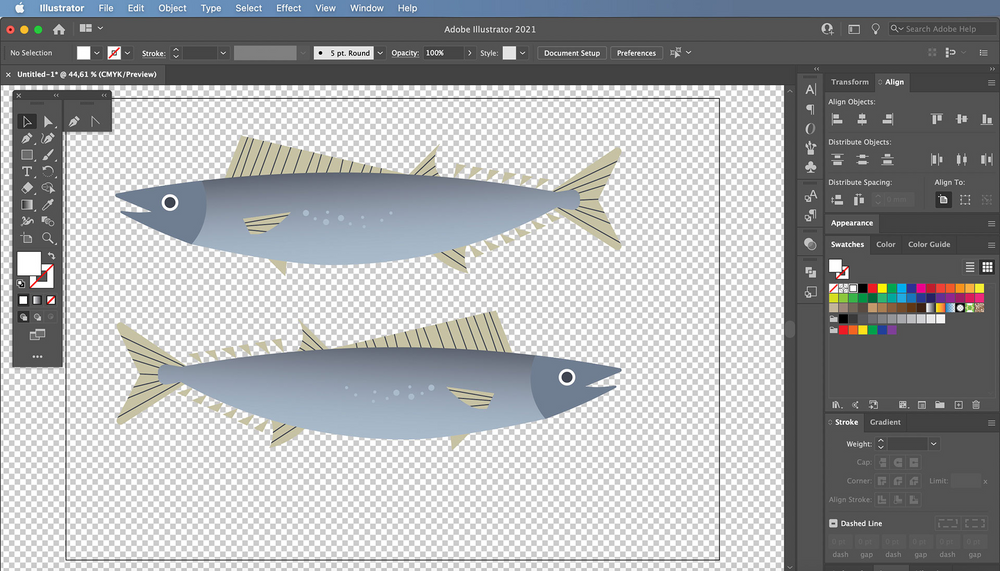
آموزش طراحی بکگراند در ایلوستریتور به شما این امکان را میدهد که با تسلط بر این ابزار، تصاویر وکتور باکیفیتی ایجاد کنید و طراحیهای خود را به سطح حرفهایتری برسانید. با استفاده از قابلیتهای تبدیل در ادوبی ایلوستریتور، شما میتواند طرحهای خود را به راحتی و با دقت بالا دیجیتالی کنید.
قدم ۴: ذخیره فایل
هنگامی که کار نهایی را ذخیره میکنید، فایل با پس زمینه شفاف نیز ذخیره خواهد شد. برای این کار، به منوی File رفته، به پایین اسکرول کرده و گزینه Export و سپس Export As را انتخاب کنید.
شما گزینههای مختلفی برای ذخیره فایل خود خواهید داشت. PNG، SVG، و TIFF از جمله مهمترین انواع فایلهای شفاف هستند. این قابلیتها در آموزش طراحی بکگراند در ایلوستریتور به شما کمک میکنند تا بهترین نتیجه را بگیرید.
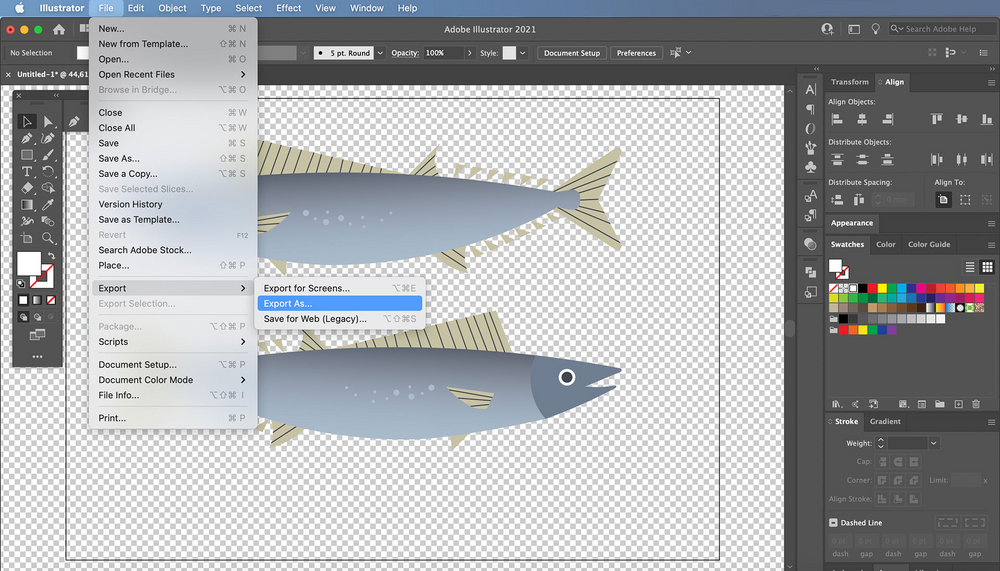
در طراحی کاراکتر ایلوستریتور، با استفاده از پس زمینه شفاف میتوانید به ایجاد تصاویری باکیفیت و بدون حاشیههای ناخواسته کمک کنید. این امر به ویژه در طراحی کارکتر کارتونی که نیاز به وضوح و تمیزی بیشتری دارند، بسیار مؤثر است.
با این روشها، شما میتوانید طراحیهای جذابتر و حرفهایتری ایجاد کنید و به راحتی کارکترهای ایلوستریتور خود را با پس زمینه شفاف ذخیره نمایید. این تکنیکها به شما اجازه میدهند تا در پروژههای مختلف، از جمله طراحی کارتونی و متحرک به بهترین شکل از ابزارهای ایلوستریتور استفاده کنید و خروجیهای باکیفیتی ارائه دهید.
حذف پس زمینه و ایجاد وکتور در ادوبی ایلاستریتور
آیا برایتان اتفاق افتاده تصویری را دانلود کرده و فکر کرده باشید که پس زمینه شفاف دارد، اما متوجه شدهاید که پس زمینه سفید دارد؟ این موضوع میتواند آزاردهنده باشد، اما راهحلی ساده وجود دارد.
شما نیازی ندارید که بیوقفه به دنبال نسخه دیگری از همان تصویر با پس زمینه شفاف بگردید. میتوانید از همان تصویر استفاده کرده و پس زمینه ناخواسته را در ادوبی ایلوستریتور حذف کنید.
برای این کار، باید از قابلیت Image Trace در ایلوستریتور استفاده کنید. با استفاده از این ویژگی، شما میتوانید به راحتی پس زمینه سفید تصویر را حذف کرده و آن را به یک پس زمینه شفاف تبدیل کنید.
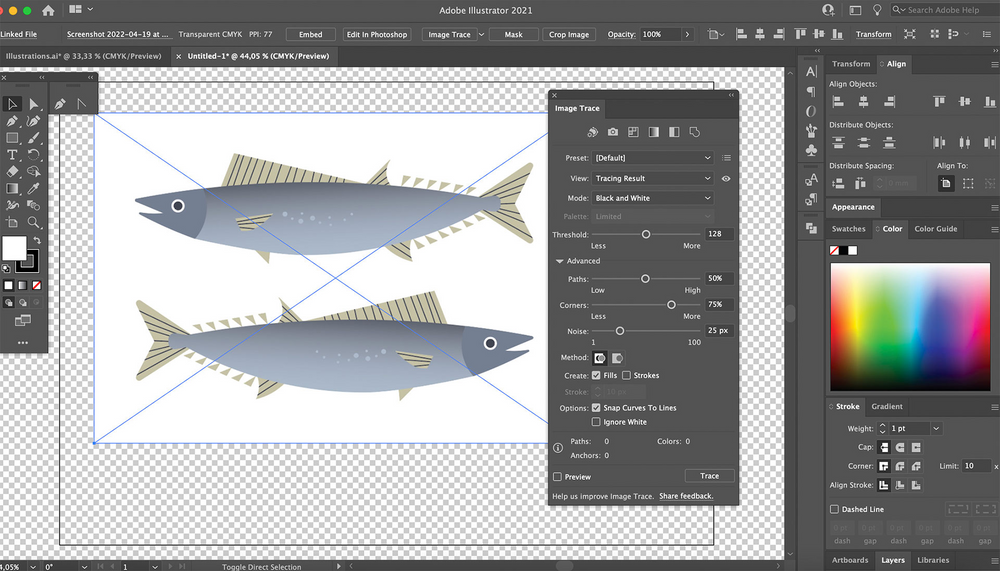
در آموزش طراحی بکگراند در ایلوستریتور، یکی از مهارتهای مهمی که یاد میگیرید، استفاده از Image Trace برای حذف پس زمینه های ناخواسته است. این روش نه تنها زمان شما را صرفهجویی میکند، بلکه به شما امکان میدهد تا از همان تصویر دلخواه استفاده کنید.
با یادگیری این تکنیک در ادوبی ایلوستریتور، شما میتوانید به راحتی تصاویر باکیفیتتر و حرفهایتری ایجاد کنید. این روش به خصوص برای طراحانی که به دنبال ایجاد آثار بدون پس زمینه های مزاحم هستند، بسیار مفید است. از این پس، شما میتوانید با اطمینان بیشتری به طراحیهای خود بپردازید و نتایج بهتری کسب کنید.
پیشنهاد مطالعه: راهنمای عملی آموزش ایجاد براش در ایلوستریتور
Image Trace در ایلوستریتور
قابلیت Image Trace در ایلوستریتور برای انجام وظایف مختلفی قابل استفاده است. مثلاً، Image Trace میتواند تصاویر رستر (مانند JPEG، PNG، PSD) را به تصاویر وکتور تبدیل کند. همچنین، شما میتوانید از پنجره Trace برای تبدیل هر طراحی که روی کاغذ کشیده (مانند یک طرح مدادی) به فرمت وکتور استفاده کنید.
- قدم اول: تصویر مورد نظر خود را با ادوبی ایلوستریتور باز کند و به سادگی ویرایش را آغاز نماید.
- قدم دوم: برای بررسی اینکه آیا تصویر پس زمینه شفاف دارد یا نه، باید به شبکه شفافیت نگاه کنید. برای این کار، کافی است دکمههای Ctrl + Shift + D (یا Command + Shift + D در مک) را فشار دهید.
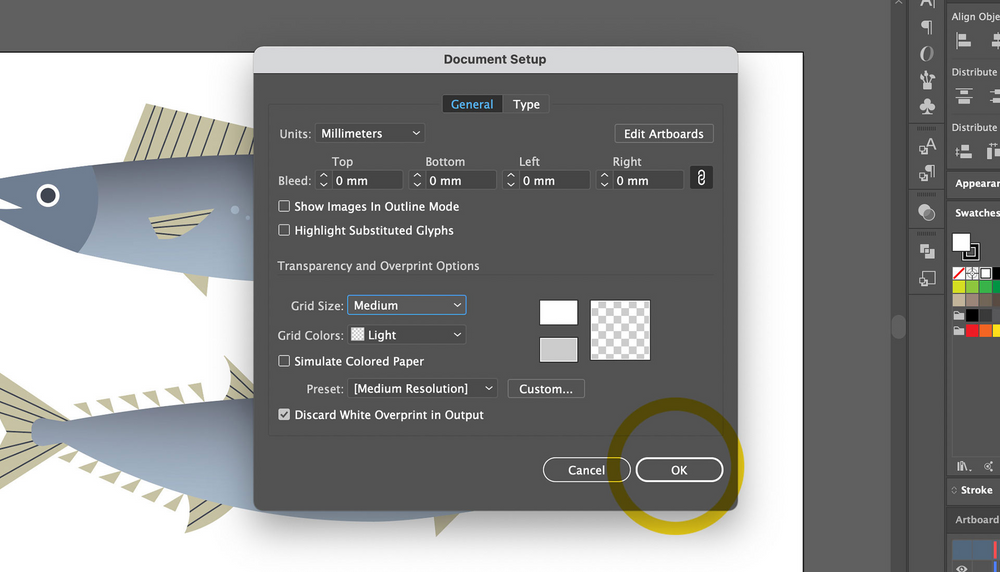
در آموزش طراحی بکگراند در ایلوستریتور، این قابلیت به شما کمک میکند تا به راحتی پس زمینه شفاف را تشخیص دهید. این موضوع به ویژه در طراحی کاراکتر بسیار مهم است، زیرا کاراکترها نیاز به پس زمینه های تمیز و شفاف دارند. با استفاده از این روش، شما میتوانید اطمینان حاصل کنید که تصویر مورد نظر بدون هیچ پس زمینه اضافی ذخیره و استفاده میشود. این تکنیک ساده و موثر به شما در ایجاد طراحیهای حرفهایتر و دقیقتر کمک میکند.
- قدم سوم: برای انتخاب تصویر روی آرتبورد، از ابزار Selection Tool استفاده کنید. برای فعالسازی این ابزار، کافی است کلید V را روی صفحهکلید فشار دهید. با این کار، میتوانید به راحتی تصویر را انتخاب و ویرایش کنید. این روش ساده و سریع به شما کمک میکند تا بهسرعت به طراحی خود بپردازید و تغییرات لازم را اعمال کنید.
- قدم چهارم: برای فعال کردن Image Trace، به نوار منو در بالا رفته، روی Window کلیک کرده و گزینه Image Trace را انتخاب کنید. این کار ساده و سریع انجام میشود.
- قدم پنجم: حالت را از سیاه و سفید به رنگی تغییر دهد.
- قدم ششم: برای حذف پس زمینه سفید از تصویر، ابتدا تنظیمات پیشرفته را با کلیک بر روی مثلث کنار آن باز کنید. پس از نمایش گزینهها، تیک گزینه Ignore White را بزنید.
این روش به ویژه برای کار با لاین آرت مفید است، زیرا امکان حذف پس زمینه های سفید ناخواسته را فراهم میکند و به شما کمک میکند تا فقط خطوط و جزئیات مهم تصویر باقی بمانند. با این تنظیم ساده، طراحیهای شما واضحتر و دقیقتر خواهد بود.
- قدم هفتم: آخرین مرحله این است که روی دکمه Trace در پایین سمت راست همان پنجره کلیک کنید. با دنبال کردن این مراحل، قابلیت Image Trace فعال شده و تصاویر شما به وکتورها تبدیل میشود و پس زمینه با حذف رنگ سفید شفاف خواهد شد.
این روش بخشی از آموزش طراحی بکگراند در ایلوستریتور است که به شما کمک میکند تا تغییر پس زمینه را به راحتی انجام دهید. با استفاده از این تکنیک، شما میتوانید تصاویر خود را با دقت بیشتری و بدون پس زمینه های ناخواسته ویرایش کنید. این قابلیت به ویژه برای طراحیهای حرفهای و آثار هنری با پس زمینه شفاف بسیار مفید است.
- قدم هشتم: زمانی که نسخه نهایی فایل را آماده کرده یا به مرحلهای رسیده که نیاز به خروجی و اشتراکگذاری آن دارید، به یاد داشته باشید که نوع فایل مناسب را هنگام گرفتن خروجی انتخاب کنید.
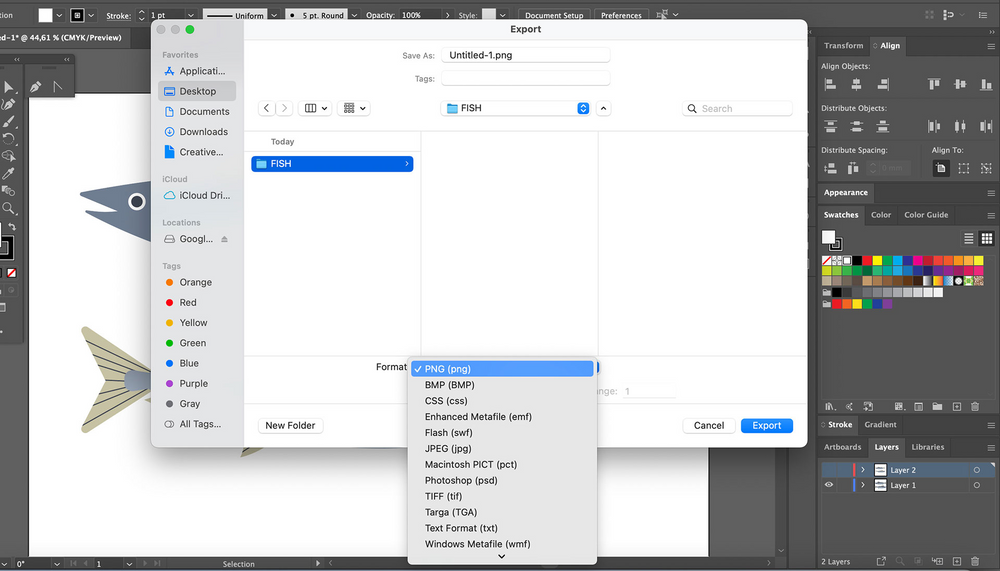
برای ذخیره لوگو یا هر گرافیک مقیاسپذیر دیگری، باید از تصاویر وکتور استفاده کنید. همانطور که ذکر شد، PNG، SVG، و TIFF رایجترین فرمتهای فایل برای تصاویر شفاف هستند.
برای انجام این کار، به نوار منو در بالا بروید، روی File کلیک کند، سپس بر روی Export بمانید و Export As را انتخاب کنید. مقصد خروجی گرفتن دلخواه خود را انتخاب کرده، نام فایل را وارد کنید و در نهایت از منوی Save As گزینه PNG را انتخاب نمایید.
این روش به ویژه در طراحی آبرنگ و سایر پروژههای هنری که نیاز به پس زمینه شفاف دارند، بسیار کاربردی است و کمک میکند تا طراحیهای نهایی با کیفیت بالا و بدون پس زمینه های اضافی ذخیره شوند.
نکات پایانی برای طراحی بکگراند ایلوستریتور
اگر نیاز به پس زمینه شفاف دارید، باید از پنجره Transparency استفاده کرده و میزان شفافیت را تنظیم کنید. همچنین، میتوانید با استفاده از الگوها و گرادیانتها، پس زمینه های متنوع و جذابی ایجاد کنید. ابزارهای Swatches و Gradient در ایلوستریتور به شما امکان میدهند تا به راحتی طرحهای منحصر به فردی برای پس زمینه ایجاد کنید کند.
در نهایت، برای حفظ کیفیت و سازگاری پس زمینه با سایر اجزای طراحی، باید فایل را به فرمتهای مناسب مانند PNG یا SVG ذخیره کنید. با استفاده از آموزش طراحی بکگراند در ایلوستریتور، میتوانید پس زمینه هایی بسازید که نه تنها به زیبایی پروژههای طراحی اضافه کند، بلکه باعث حرفهایتر شدن کارها نیز میشود.
کلام پایانی
آموزش طراحی بکگراند در ایلوستریتور به شما کمک میکند تا با بهرهگیری از ابزارهای قدرتمند این نرمافزار، پس زمینه های جذاب و حرفهای بسازید. برای شروع، باید یک فایل جدید ایجاد کنید و سپس با استفاده از ابزار Rectangle Tool، یک مستطیل به اندازه آرتبورد بکشید که به عنوان پس زمینه عمل میکند. سپس، از نوار ابزار رنگ برای انتخاب رنگ دلخواه استفاده کرده و آن را به پس زمینه اعمال کنید.
یادگیری ایلوستریتور با مکتب خونه
ایلوستریتور افزاری کاربردی و فوق پیشرفته برای طراحی محتواهای بصری است. کاربرد این نرم افزار بسیار گسترده است و در صنعت رسانه، تبلیغات و آموزش استفاده میشود. آشنایی با امکانات آن سرعت و کیفیت کار شما را چندین برابر میکند. مکتب خونه با طراحی انواع دوره آموزش ایلستریتور از مقدماتی تا پیشرفته شما را به سطح خوبی در این نرم افزار میرساند. آموزشها به صورت کاملا علمی و پروژه محور طراحی شدهاند. نگاهی به این دورهها بیندازید و هر چه سریعتر یادگیری را آغاز کنید.